word文档怎么打字就把后面的删了 word中打字时删除后面的字怎么办
更新时间:2023-12-24 11:54:36作者:yang
现代科技的发展,使我们的生活变得更加便捷和高效,而在日常工作中,微软的Word文档成为了我们最重要的办公工具之一。有时候我们在打字的过程中可能会出现一些小疏忽,不小心多打了一些字,或者是想要删除后面的一段文字。当我们在Word中打字时,如何有效地删除后面的字呢?接下来我将为大家详细介绍。
方法如下:
1. 打开文档,如图所示“中华人共国”想加入一个“民”字时。你发现输入民字后,“共”字消失了,导致一句话不成立,我们也经常会碰到这样的问题。处理方法有两个。
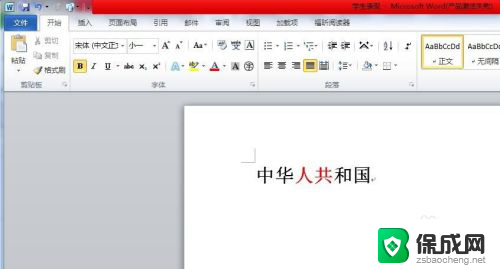
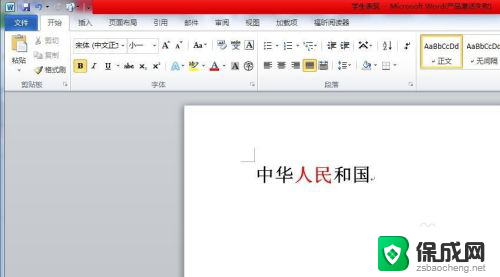
2.方法一:在键盘中找到"insert"键,点下。这个键就是控制插入时覆盖后面字符的,也是出现这种情况的罪魁祸首,因为我们不小心碰到这个键,就会出现覆盖的情况。
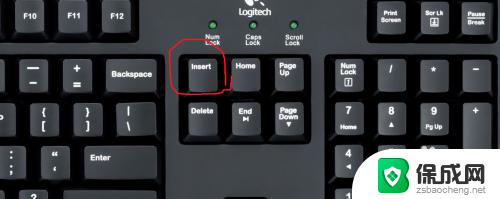
3. 方法二:在文档的左下方,找到“改写”两字,这两个字的意思就是文档的编辑通过改写来完成,是显示的改写状态。
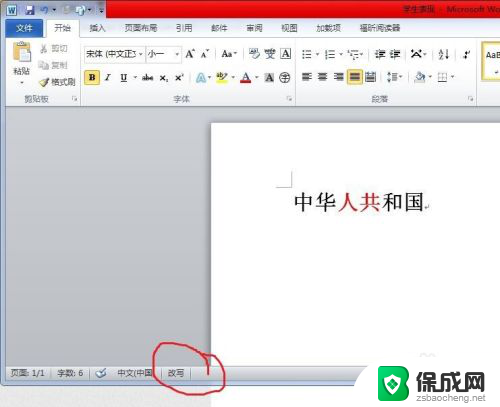
4. 点击“改写”这两个字将变成“插入”字眼,这时编辑的状态就变成了“插入”形式。这样的话在文中加字,不会覆盖后面的字符。
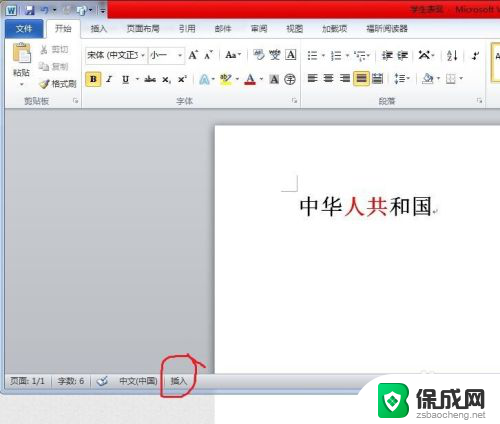
5. 不管哪一种方法,操作后,就可以正常打字了,不会影响后面的字符。
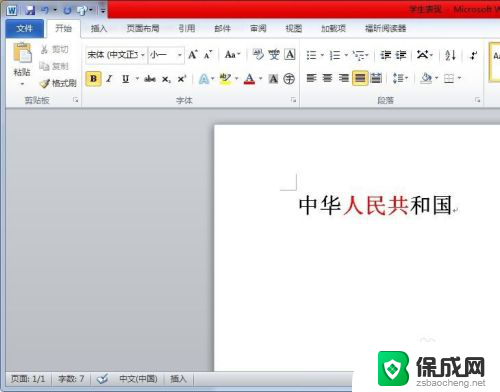
以上是如何删除后面的文字的完整内容,如果遇到这种情况,可以尝试按照以上方法解决,希望对大家有所帮助。
word文档怎么打字就把后面的删了 word中打字时删除后面的字怎么办相关教程
-
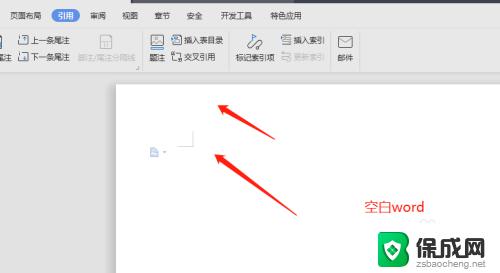 word打字后面字消失 Word文档打字后字消失怎么办
word打字后面字消失 Word文档打字后字消失怎么办2023-10-20
-
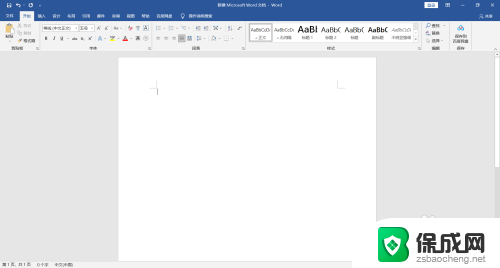 打字后面的字没了 为什么电脑打字时后面的字会消失
打字后面的字没了 为什么电脑打字时后面的字会消失2024-01-08
-
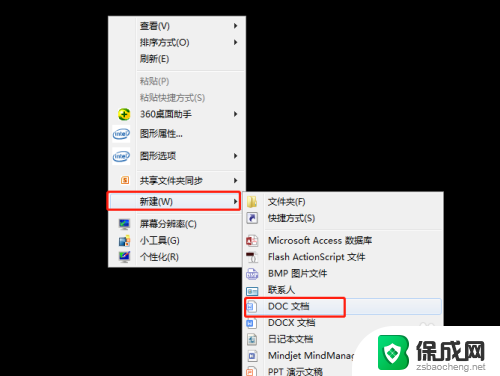 word每行后面的箭头怎么去掉 Word文档删除箭头
word每行后面的箭头怎么去掉 Word文档删除箭头2024-04-26
-
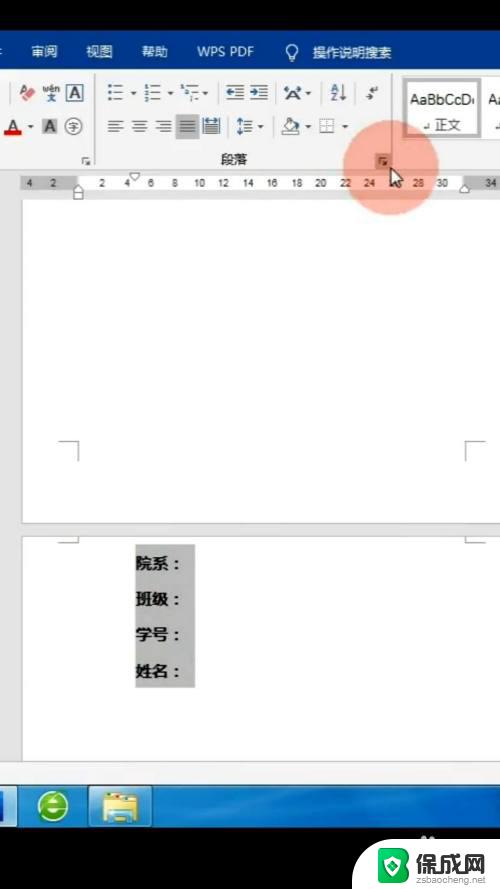 word文字后面怎么加横线 如何在文字后面添加下划线
word文字后面怎么加横线 如何在文字后面添加下划线2023-10-27
-
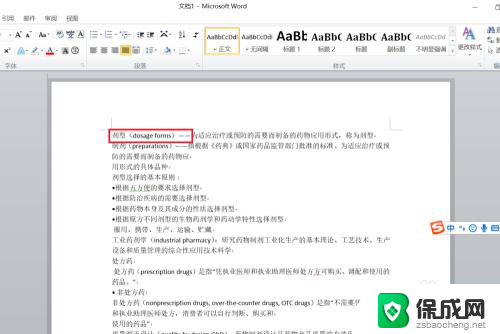 输入字符后面的字消失 输入文字后面的字消失怎么解决
输入字符后面的字消失 输入文字后面的字消失怎么解决2024-01-05
-
 word文档怎么删除多余的分页 如何在Word文档中删除多余页
word文档怎么删除多余的分页 如何在Word文档中删除多余页2024-08-10
电脑教程推荐
- 1 win笔记本电脑连接不上任何网络 笔记本电脑无线网连接失败怎么修复
- 2 windows桌面布局改变 电脑桌面分辨率调整偏移
- 3 windows怎么点一下就打开软件 怎么用键盘启动软件
- 4 如何查看windows ip 笔记本怎么查自己的ip地址
- 5 windows电脑开不了机黑屏 电脑黑屏开不了机怎么解决
- 6 windows批量重命名文件规则 电脑如何批量重命名多个文件
- 7 机械师笔记本bios设置中文 BIOS中文显示设置教程
- 8 联想电脑蓝牙鼠标怎么连接电脑 联想无线鼠标连接电脑步骤
- 9 win 10 桌面消失 电脑桌面空白怎么办
- 10 tws1经典版耳机如何重新配对 tws1耳机无法重新配对